
下記記事を参考にしながらインストールを行いました。
流れは一緒ですが、eclipse.iniの設定箇所だけそのままでは起動してくれませんでした。
Eclipse Oxygenのインストール
下記リンクからインストーラのダウンロードを行います。 www.eclipse.org
解凍し、eclipse-instを実行します。
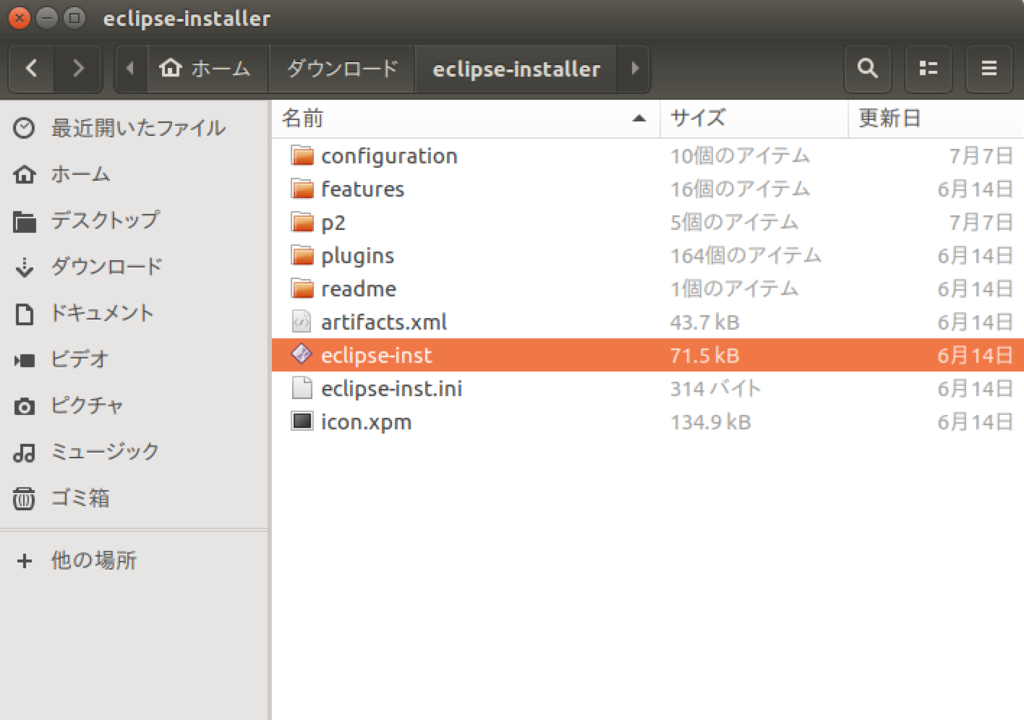
Eclipse IDE for Java Developersを選択。

インストールするフォルダを指定します。

ライセンス事項の同意。チェックを入れて同意する。

インストールが完了しました。

残念なことに、apt-getコマンドでインストール等をしていないため、Dashからの検索は出来ません。
インストールしたパスに移動し、eclipseを起動をします。

正常に起動しました。

日本語化
下記リンクから日本語化のモジュールをダウンロードし、解凍します。
Eclipse 日本語化 | MergeDoc Project
解凍後のフォルダから、「features」と「plugins」のディレクトリをコピーし、
~/eclipse/java-oxygen/eclipseに上書きします。(元々あるpluginsの中身は消さない。)

上書き後のフォルダはこんな感じです。

eclipse.iniを開き、この2行をコメントアウトします。
#-showsplash #org.eclipse.epp.package.common
末尾にこの2行を追記します。
-Xverify:none -javaagent:/home/ユーザ名/eclipse/java-oxygen/eclipse/plugins/jp.sourceforge.mergedoc.pleiades/pleiades.jar
設定を反映させるため、-cleanをつけて起動します。
/home/ユーザ名/eclipse/java-neon/eclipse/eclipse -clean
無事に日本語になっていることを確認できました。
